2024. 1. 6. 22:57ㆍmacOS
이 포스팅은 쿠팡 파트너스 활동의 일환으로, 이에 따른 일정액의 수수료를 제공받습니다.
Mac OS에서 기본적으로 제공되는 QuickTime Player를 사용하여 화면을 기록하는 방법에 대해 알아보겠습니다.
QuickTime Player는 모든 Mac에 무료로 포함되어 있어 사용자들이 간편하게 화면을 녹화하고 공유할 수 있는 편리한 툴입니다.
저는 보통 개발할 때, QA 단계에서 많이 활용합니다.
QuickTime Player 열기
Spotlight 검색창을 활성화시켜(단축키 cmd + space bar) QuickTime Player를 열어봅시다.
Finder(파인더) > Applications(응용 프로그램) 폴더 내에서도 찾으실 수 있습니다.

화면 기록 시작하기
QuickTime Player를 열었으면, 상단 메뉴에서 '파일(File)'을 선택하고 '새로운 화면 기록(New Screen Recording)'을 클릭합니다.
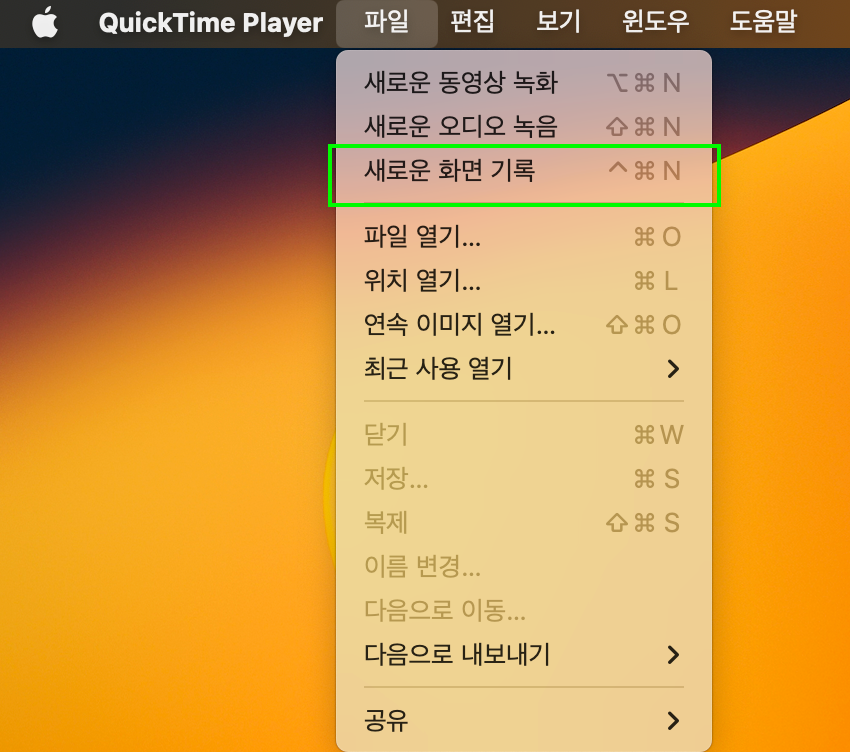
화면 기록 설정하기
녹화할 화면을 전체 화면을 선택하거나 원하는 영역을 드래그하여 선택 화면을 설정하실 수 있습니다.
'기록(Record)'을 클릭하면 화면 기록을 해보세요

화면 기록 중지하기
녹화를 중지하려면 상단 우측에 있는 상태 메뉴바에 화면 기록 중지(Stop Recording) 아이콘을 클릭하시면 됩니다.

화면 기록 저장하기
녹화가 끝나면 QuickTime Player에서 녹화된 파일이 열립니다. 파일을 '파일(File)' > '저장(Save)'을 하시면 됩니다.
이렇게 Mac에서 QuickTime Player를 사용하여 손쉽게 화면을 녹화하는 방법에 대해서 알아보았습니다.
간단하고 효율적인 방법을 통해 화면을 기록하시고 공유해 보세요.
[Javascript] JavaScript로 스크롤 조작하기, scrollTo(), scrollBy(), scrollIntoView()
scrollTo(), scrollBy(), scrollIntoView() 메서드를 활용해 스크롤 조작하는 방법에 대해서 알아보겠습니다. scrollTo() 이동할 좌표값을 받아 절대적인 위치로 스크롤을 이동시킵니다. window.scrollTo(x좌표, y좌
dev-chim.tistory.com
[CSS] 유튜브(Youtube) 영상을 비율 유지한 채 반응형으로 삽입하는 방법
유튜브(Youtube) 영상을 비율 유지한 채 반응형으로 삽입하는 방법에 대해서 알아보겠습니다. iframe 코드 복사하기 데모 영상으로 Google Developers의 영상으로 연습해 보았습니다. 1. 공유 버튼을 클릭
dev-chim.tistory.com
[Utility] Spectacle, 무료로 화면 분할 프로그램 이용하는 법 (for Mac)
Spectacle은 무료로 화면 분할 서비스를 제공해 주는 응용 프로그램입니다. 아쉽게도 더 이상 업데이트 및 유지보수는 하지 않는다고 합니다! 맥유저로써 화면 전환으로도 작업 스페이스를 다양하
dev-chim.tistory.com
Array APIs - find(), findIndex(), filter(), map(), some(), every(), reduce(), sort()
find : 배열을 순회하며 요소들 중, 조건에 만족하는 첫 번째 요소만 반환 find(predicate: (this: void, value: T, index: number, obj: T[]) => value is S, thisArg?: any): S | undefined; find(predicate: (value: T, index: number, obj: T[]
dev-chim.tistory.com
유용한 터미널 명령어
자주 사용하는 터미널 CLI(Command Line Interface)에 대해서 알아봅시다. pwd 현재 경로 출력하기 pwd #현재 경로 출력 cd 디렉터리로 이동하기 cd #홈 이동 cd ../ #이전 디렉토리 이동 cd ../../ #이전 이전 디
dev-chim.tistory.com
'macOS' 카테고리의 다른 글
| [Safari] 브라우징 경험을 향상시킬 수 있는 노하우 : 웹사이트 주소 전체 표시 및 상태막대 활용 방법 (0) | 2024.01.09 |
|---|---|
| [Safari] 개인 정보 보호의 첫걸음: 프라이버시 모드 알아보기 (1) | 2024.01.08 |
| [Safari] 웹접근성 향상을 위한 Tab 키 하이라이트 표시 설정 방법 (1) | 2024.01.05 |
| 초보자를 위한 Safari 브라우저 개발자 도구 설정 방법 (0) | 2024.01.04 |
| [macOS] 화면 공간을 더 넓게 사용하는 방법은? (0) | 2023.08.22 |